티스토리 뷰
목차
온라인으로 내용증명을 보내는 방법이 있다는 것을 알고 계신가요? 과거엔 직접 우체국을 가서 접수해야만 했지만 현재는 인터넷 우체국에서도 내용증명을 발송할 수 있습니다. 이 글만 따라 하시면 쉽게 인터넷 내용증명 보내는 방법을 터득하실 수 있습니다.
온라인 내용증명 보내는 방법
컴퓨터가 미숙하신 분이라도 차분히 따라 하시면 내용증명 접수가 가능하도록 설명해드리겠습니다.
1. 인터넷 우체국 접속하기
온라인 내용증명을 보내기 위해 인터넷 우체국에 접속해주세요. 인터넷 우체국 바로가기
인터넷우체국
우편고객센터 1588-1300 평 일09:00~18:00 토요일/공휴일 휴무 해외고객 82-42-609-4295 평 일09:00~18:00 토요일/공휴일 휴무 (발신자부담)
www.epost.go.kr
2. 내용증명 검색하기

인터넷우체국 홈페이지 상단에 검색할 수 있도록 만들어져 있습니다. 내용증명 입력 후 검색을 클릭해주세요.
3. 내용증명 클릭하기
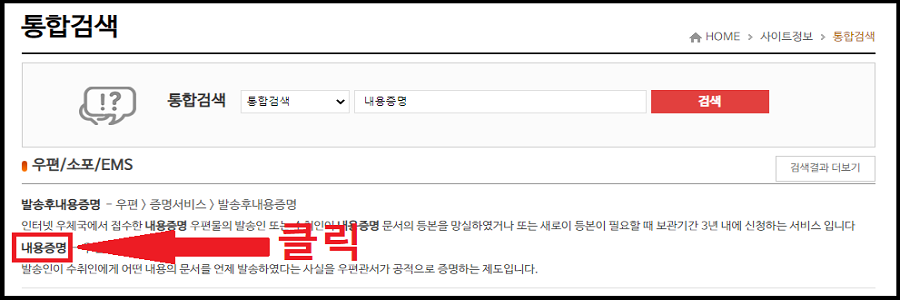
내용증명을 검색한 결과로 노출되는 통합검색 부분에서 내용증명을 클릭해주세요.
4. 편집기 프로그램 설치하기
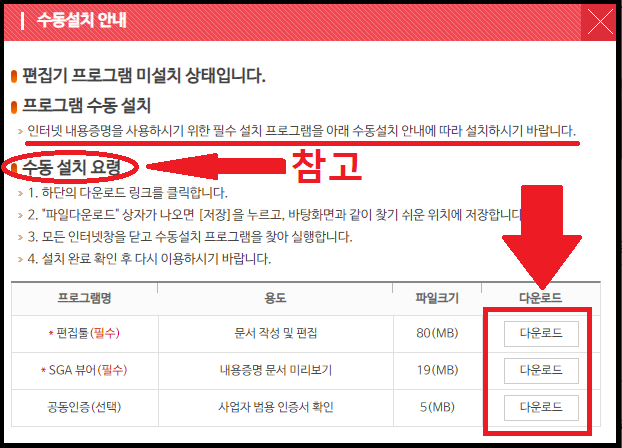
인터넷 내용증명을 보내기 위해서는 편집기 프로그램이 필요한데요. 편집기 프로그램이 설치되어있지 않은 분들에겐 위의 이미지처럼 수동 설치 안내 창이 보이실 것입니다. 이미지 우측 하단에 다운로드 3가지를 하나씩 클릭하셔서 다운로드해주셔야 합니다.

다운로드 창이 컴퓨터의 좌측 하단부에 보이실 텐데요. 순차적으로 다운로드하고 있는 이미지입니다.
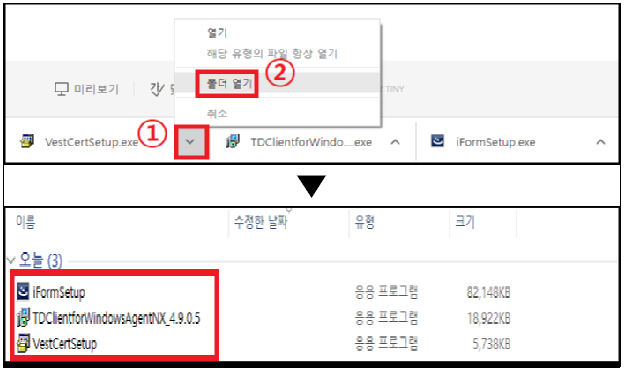
3가지 프로그램이 100% 다운로드 완료가 되었다면, 우측 ∧을 클릭하신 후 폴더 열기를 클릭해주세요. 그럼 설치 파일 3가지가 모두 보이실 것입니다. 하나하나 실행하셔서 설치를 완료해주세요.
설치를 모두 완료하셨다면 다시 인터넷으로 돌아가셔서 수동 설치 안내를 꺼주세요. (X 버튼)
5. 내용증명 신청하기
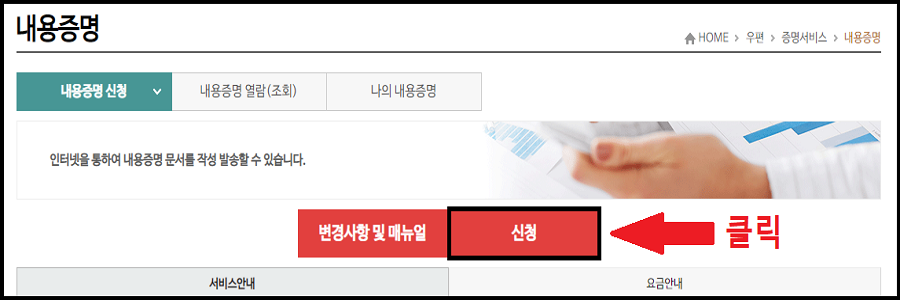
신청을 클릭해주세요.
6. 내용증명 로그인하기
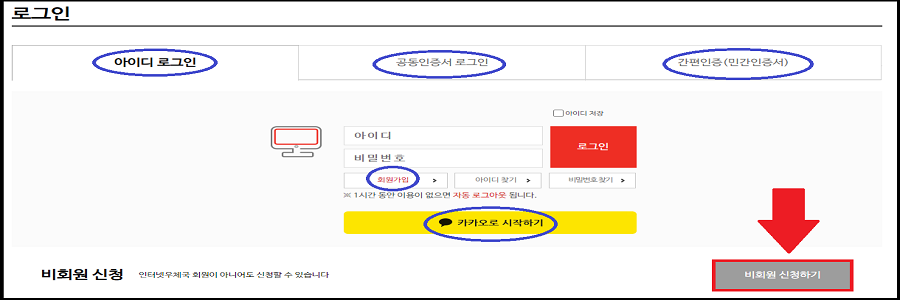
로그인 화면이 보이실 텐데요. 인터넷 내용증명을 꾸준히 이용하실 분은 회원 가입하시는 것이 편하실 것입니다. 그 외에도 공동 인증서 로그인, 간편 인증 로그인, 카카오 아이디로 로그인 등이 있습니다. 이 글은 내용증명 절차를 알아보기 위한 글이기 때문에 비회원 신청하기를 클릭하겠습니다.
7. 내용증명 본인인증
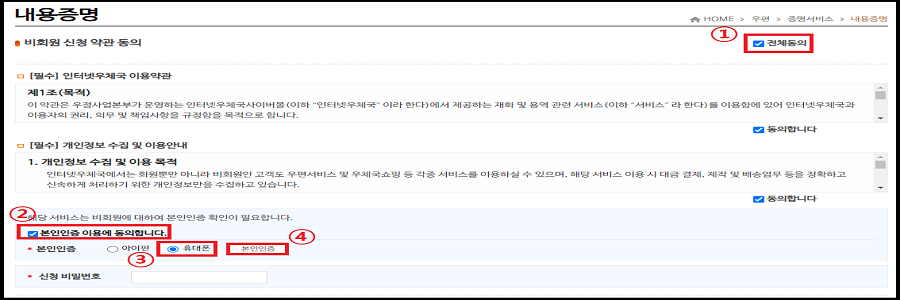
내용증명 비회원 신청하기라서 약관에 대한 동의 및 본인인증을 하셔야 내용증명 서비스를 이용하실 수 있습니다. 숫자가 적힌 대로 전체 동의→ 본인인증 이용에 동의합니다 → 휴대폰 → 본인인증 순서대로 클릭해주세요.
휴대폰 본인인증은 문자(SMS)로 인증하시는 것이 편할 것입니다. 이름, 생년월일, 휴대폰 번호를 입력하시고 보안 문자에 보이는 숫자를 보안 문자 입력란에 적어주시고 확인을 클릭해주세요. 휴대폰 문자로 온 문자 6자리를 입력하시면 본인인증이 완료됩니다. 신청 비밀번호는 추후에 내용증명 열람 및 조회 때 필요한 것으로 안 잊어버리도록 본인이 자주 사용하는 비밀번호를 입력해주시면 됩니다.
8. 내용증명 정보 입력하기

우편물 선택사항 부분은 말 그대로 추가적인 기능을 도입하고자 할 때 체크하는 부분입니다. 내용증명 익일특급은 다음 날 도착하게 하는 것이고, 내용증명 배달증명은 상대방이 내용증명을 수령한 시간까지 기록되는 서비스를 말합니다. 보내는 분과 받는 분의 이름, 주소, 연락처를 기입하신 후 받는 분 목록에 추가 버튼을 클릭하시면 받는 분 목록에 기재됩니다. 받는 분을 모두 입력하시고 목록에 추가하셨다면 본문 작성을 클릭해주세요.
본문 작성을 클릭하시면 IFormLauncher가 실행됩니다. IFormLauncher 열기를 클릭해주세요.
9. 내용증명 내용문 작성
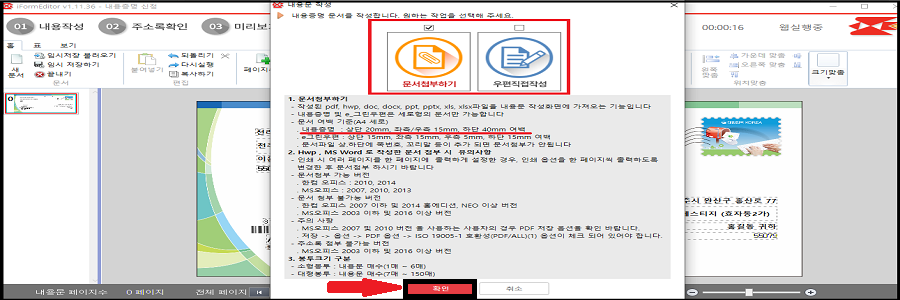
내용문을 작성하는 방법은 문서를 첨부하는 방법과 우편을 직접 작성하는 방법이 있습니다.
- 문서 첨부하기: 내용증명 문서의 여백 기준을 맞춰야 합니다. A4는 세로 형태여야 하며, 상단 20mm, 좌측/우측 15mm, 하단 40mm 여백으로 설정하셔야 합니다. 문서의 가로/세로 설정과 여백 설정 방법은 해당 한글 파일 내에서 키보드의 F7 버튼을 누르면 설정 화면이 나오게 됩니다.
- 우편 직접 작성: 내용문을 직접 작성합니다.
문서를 준비하셨다면 문서 첨부하기를 이용하시고 그 외에는 우편 직접 작성을 이용하시면 됩니다. 우편 직접 작성을 선택한 후 확인을 클릭해보겠습니다.
10. 내용증명 내용 작성하기
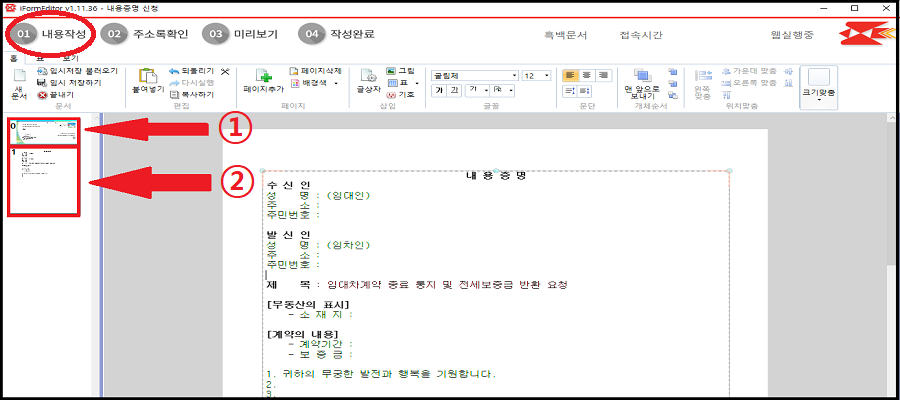
우편 직접 작성을 클릭하였기 때문에 내용증명 내용을 직접 작성해주셔야 하는데요. 1번 화살표는 보내는 사람과 받는 사람의 이름과 주소를 확인하는 곳이고, 2번 화살표는 내용증명 내용을 작성하는 부분입니다. 원래는 공백이지만 이미지에 보이는 내용은 제가 임의로 작성한 내용입니다. 내용을 모두 작성하였다면 상단의 주소록 확인을 클릭해주세요.
11. 내용증명 주소 검증하기
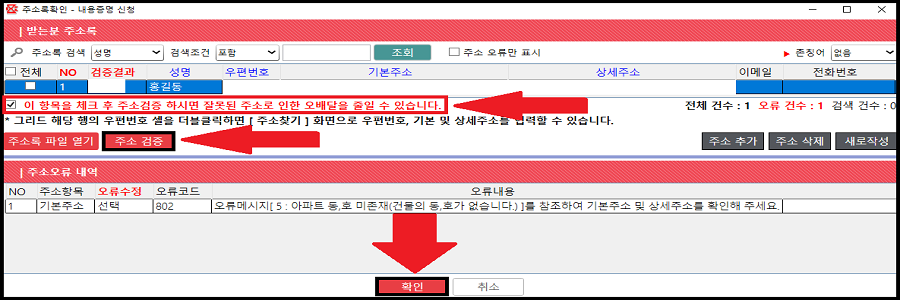
주소록 확인에선 주소 검증이 이루어집니다. '이 항목을 체크 후 주소 검증하시면 잘못된 주소로 인한 오 배달을 줄일 수 있습니다.'를 체크하신 후 주소 검증을 클릭해주세요. 그리고 주소 오류 내역에 있는 내용을 수정하신 후 확인을 클릭해주세요.
12. 내용증명 전송하기
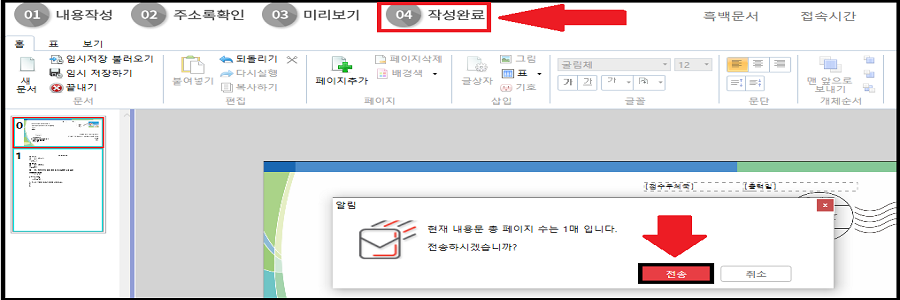
주소록까지 검토를 마치셨다면 상단부의 작성 완료를 클릭해주신 후 알림 창에 표시되는 전송을 클릭해주시면 내용증명 전송이 완료됩니다.
내용증명 우체국 이용하여 온라인으로 내용증명 보내는 방법을 자세히 알아보았는데요. 이미지와 설명대로 따라 하셨다면 어려운 점은 없으셨을 거라 생각됩니다. 내용증명을 보내는 일이 최대한 없어야겠지만 협의가 되지 않거나 상대방을 압박하기에 유용한 조치이므로 반드시 숙지하고 계시는 것이 좋습니다.
'부동산 강의 > 경매' 카테고리의 다른 글
| 대항력 있는 임차인(+대항력 존속 요건) (0) | 2022.08.31 |
|---|---|
| 내용증명 보내는 방법(+내용증명 서식, 내용증명 서류) (0) | 2022.08.20 |
| 자주 쓰는 경매용어 알아보기 (0) | 2022.08.17 |
| 부동산 경매 진행 순서 6단계 (0) | 2022.08.16 |
| 말소기준권리 뜻, 종류 알아보기 (0) | 2022.08.13 |

